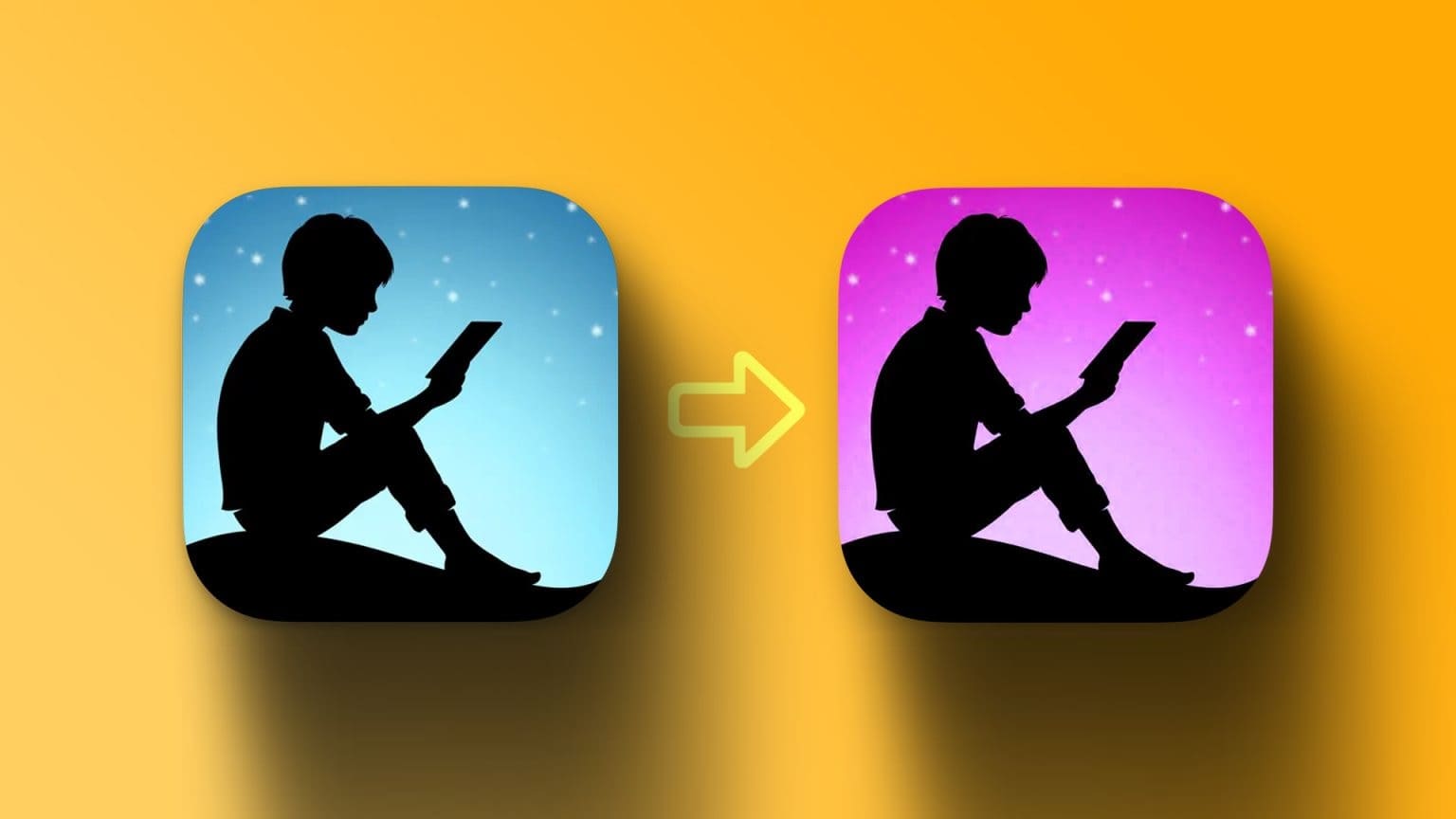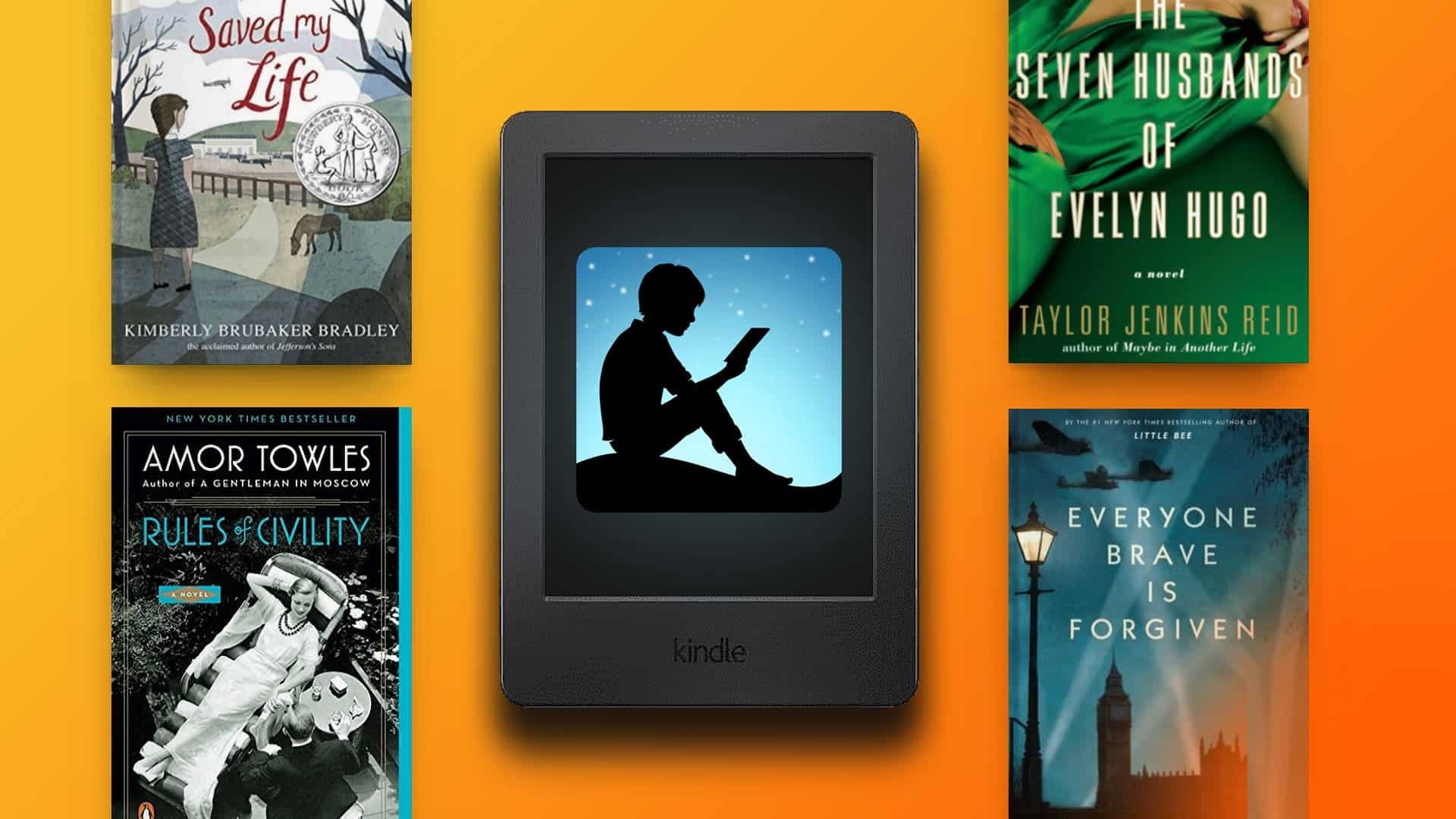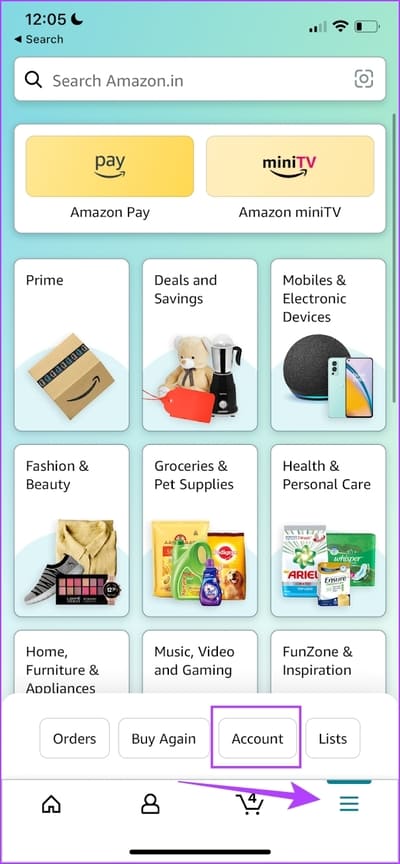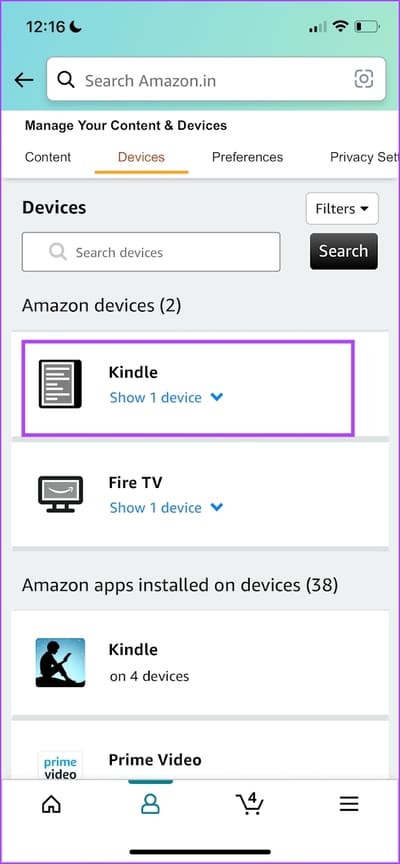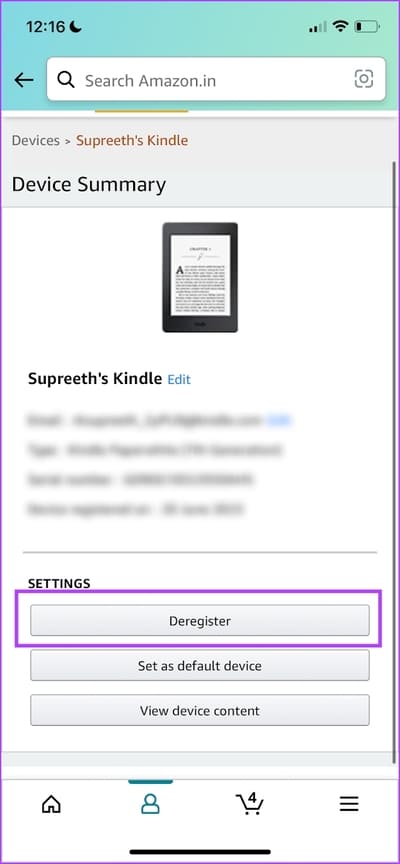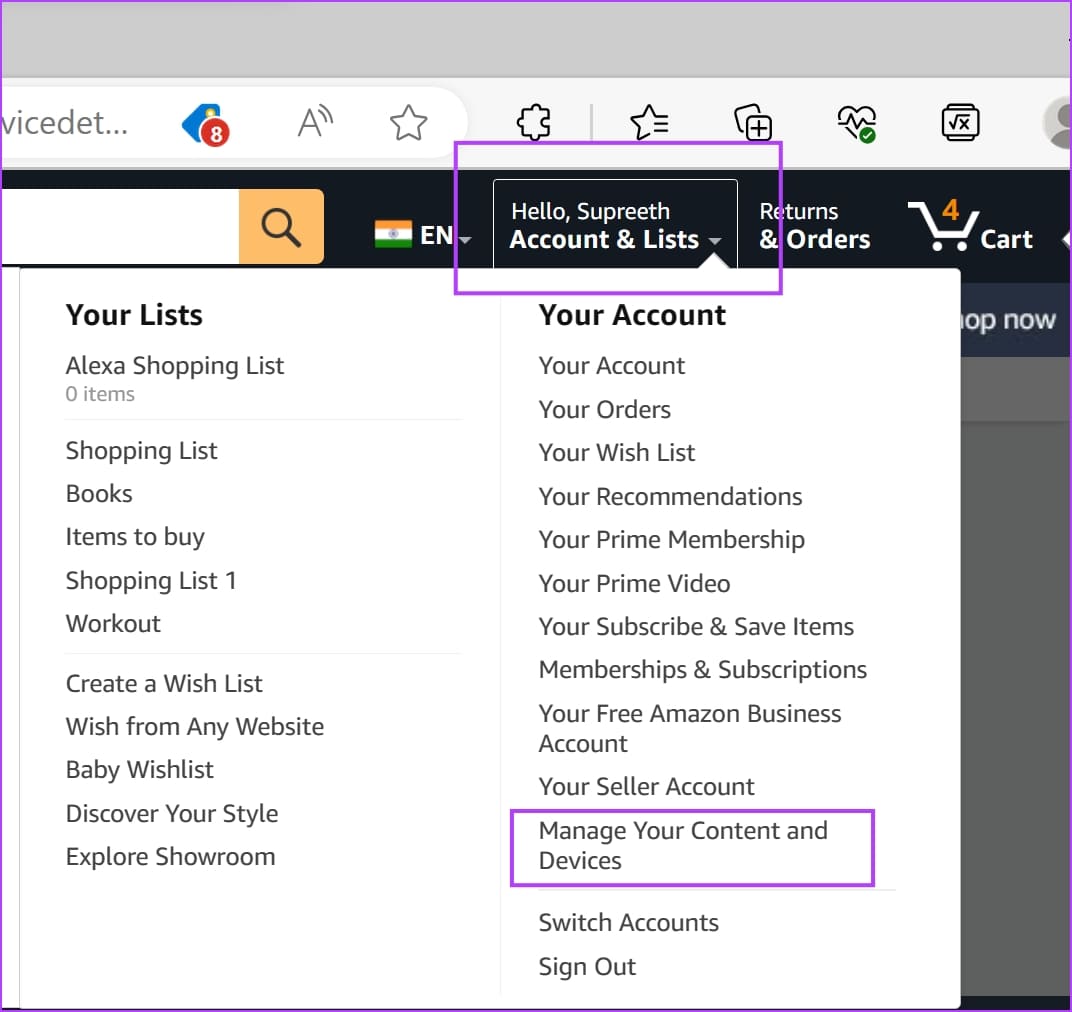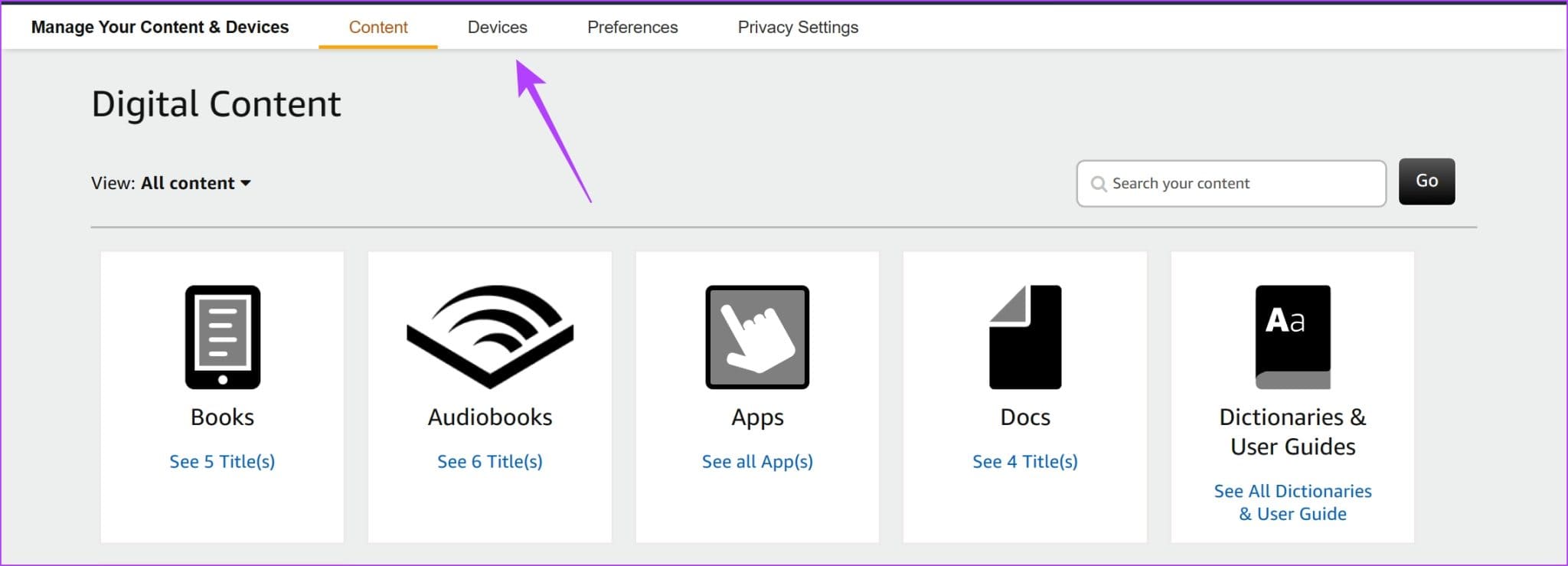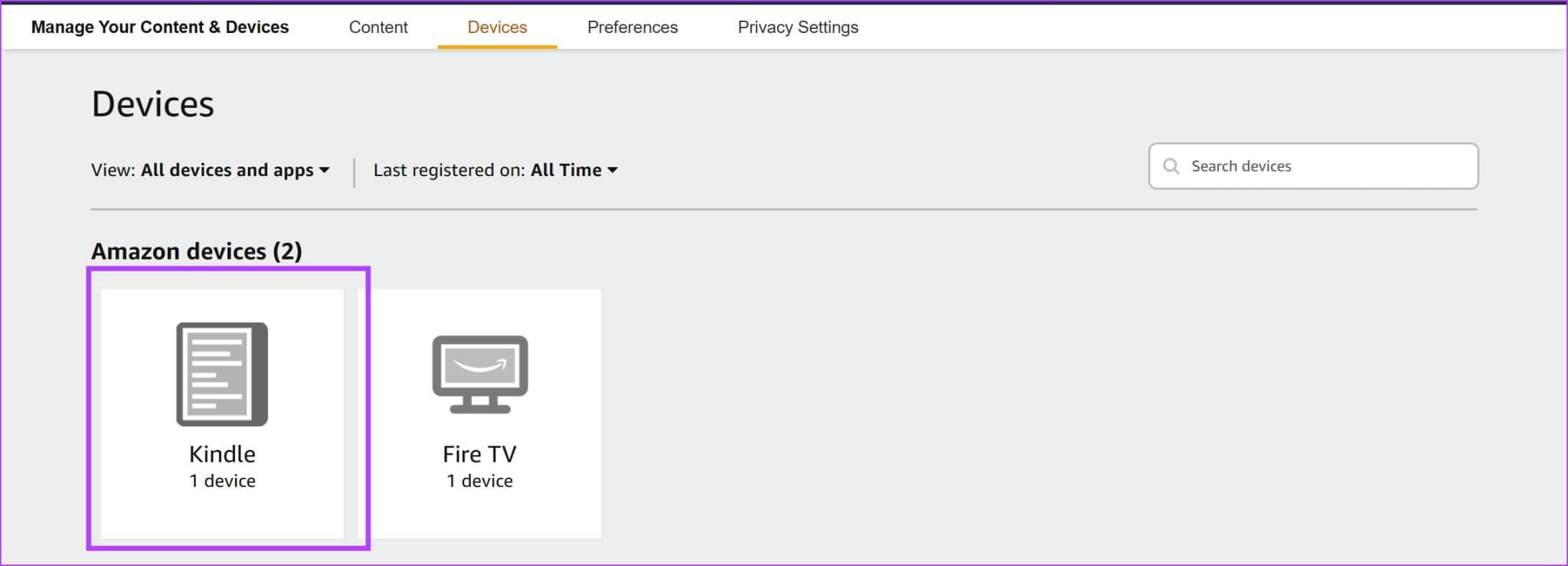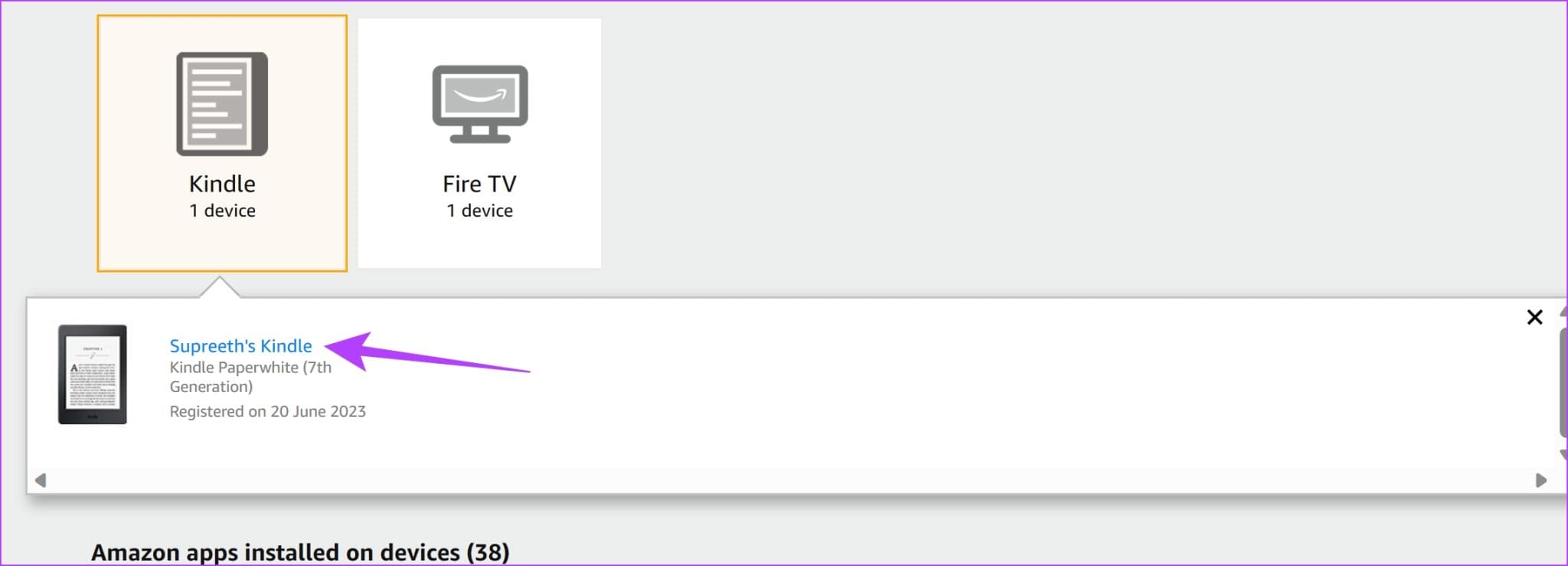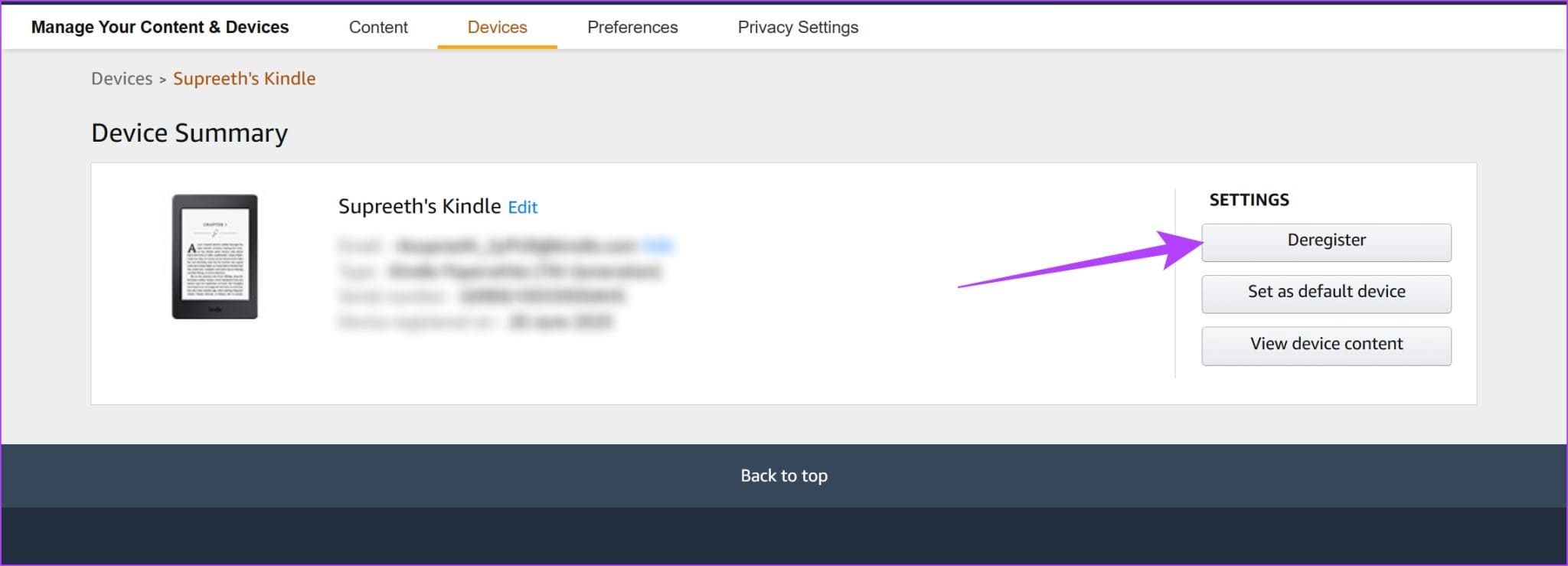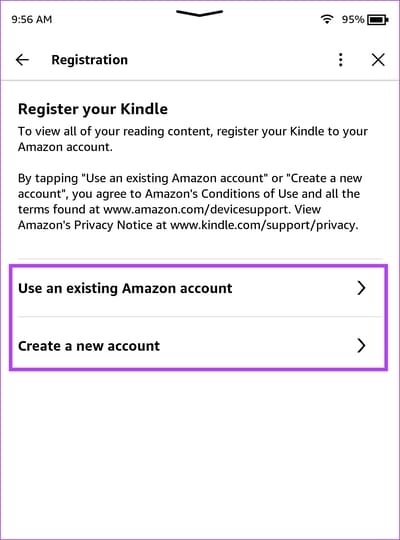كيفية تغيير حساب Amazon على Kindle
تمت إضافة مجموعة كتب Amazon الضخمة في متجرهم عبر الإنترنت ومجموعة كتبهم الناجحة في Kindle المتصل بحساب Amazon. ومع ذلك ، إذا أدركت أن الكتب التي اشتريتها كانت على حساب Amazon مختلف ، فإن الطريقة الوحيدة لإضافتها إلى جهاز Kindle الخاص بك هي تغيير حساب Amazon .
في هذه المقالة ، نريد أن نوضح لك كيفية تغيير حساب Amazon على قارئ Kindle الخاص بك. تنطبق الخطوات التي نذكرها هنا على Kindle و Kindle Paperwhite وقارئ Kindle Oasis.
قبل أن نصل إلى ذلك ، يجب أن نكون على دراية بما يحدث عند إزالة حساب Amazon الحالي من قارئ Kindle الخاص بك. هيا نبدأ.
اقرأ أيضًا: كيفية تحديث قارئ Kindle الخاص بك
ماذا يحدث عند إزالة حساب KINDLE الخاص بك
إليك ما يحدث عند إزالة حساب Amazon الحالي من قارئ Kindle أثناء تغيير الحساب.
- ستتم أيضًا إزالة جميع الكتب المشتراة من الحساب من Kindle. ومع ذلك ، لاحظ أنه لا يزال بإمكانك الوصول إلى هذه الكتب إذا قمت بإضافة الحساب على جهاز Kindle الخاص بك مرة أخرى.
- الكتب التي تمت إضافتها يدويًا ، تلك التي لم يتم شراؤها من متجر Kindle ، ستبقى على جهازك. ومع ذلك ، سيتم إعادة تعيين تقدم القراءة في هذه الكتب.
- لاحظنا أنه تمت إعادة تعيين بعض إعدادات الجهاز المرتبطة بحساب Kindle الخاص بك بمجرد إزالة الحساب.
- ستفقد جميع المزايا الأخرى التي استفادت منها في حسابك ، مثل Kindle Unlimited ، و Prime Reading ، وما إلى ذلك.
باختصار ، ستفقد الوصول إلى جميع الخدمات عبر الإنترنت التي يقدمها حساب Kindle الخاص بك. يمكنك فقط استخدام جهاز Kindle لقراءة الكتب التي أضفتها في وضع عدم الاتصال. إذا كنت على ما يرام مع ذلك ، فانتقل إلى القسم التالي.
كيفية إزالة حساب KINDLE الخاص بك
تحتاج أولاً إلى إزالة أو إلغاء تسجيل حساب Kindle الحالي الخاص بك قبل إضافة حساب جديد. فيما يلي ثلاث طرق للقيام بذلك. يمكنك إما إلغاء التسجيل مباشرة على Kindle الخاص بك ، أو استخدام تطبيق Amazon على iPhone أو Android ، أو استخدام الكمبيوتر الشخصي أو Mac للقيام بذلك.
يمكنك أيضًا التفكير في إزالة حساب Kindle الخاص بك إذا كنت تبيعه أو تتنازل عنه لصديق.
1. قم بإلغاء تسجيل حساب Amazon على جهاز Kindle الخاص بك
الخطوة 1: اضغط في أي مكان على الشاشة وحدد السهم المتجه لأسفل في الجزء العلوي من الشاشة.
الخطوة 2: اضغط على جميع الإعدادات.
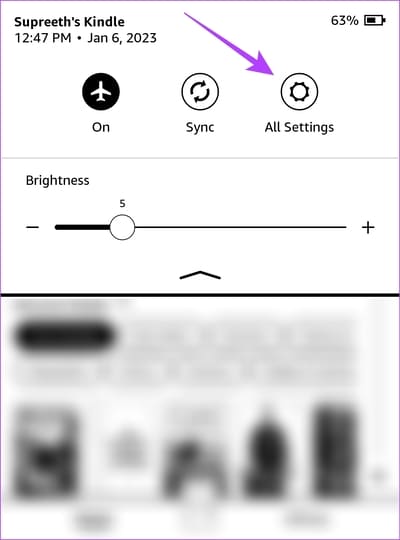
إلى الخطوة 3: اضغط على حسابك.
الخطوة 4: اضغط على إلغاء تسجيل الجهاز.
سيؤدي هذا إلى إزالة الحساب بشكل فعال من قارئ Kindle الخاص بك.
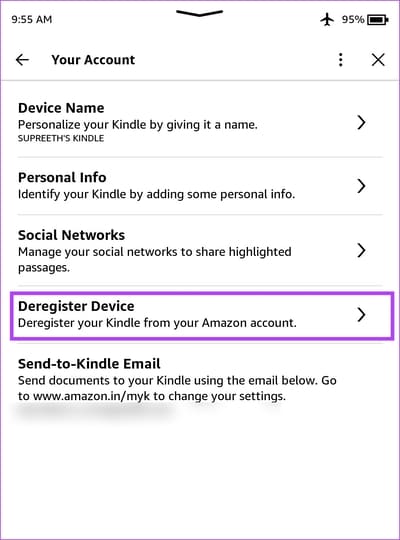
بدلاً من ذلك ، يمكنك أيضًا إزالة الحساب من قارئ Kindle الخاص بك باستخدام تطبيق Amazon على أجهزة iPhone و Android.
2. إزالة حساب Kindle باستخدام تطبيق Amazon
تأكد من تسجيل الدخول إلى حساب Amazon الذي تريد إزالته من Kindle على هاتفك الذكي. بمجرد الانتهاء ، اتبع الخطوات التالية.
الخطوة 1: افتح تطبيق Amazon على جهاز iOS أو Android. اضغط على أيقونة القائمة على شكل همبرغر في الشريط السفلي. اضغط على الحساب.
الخطوة 2: اضغط على “المحتوى والأجهزة”.
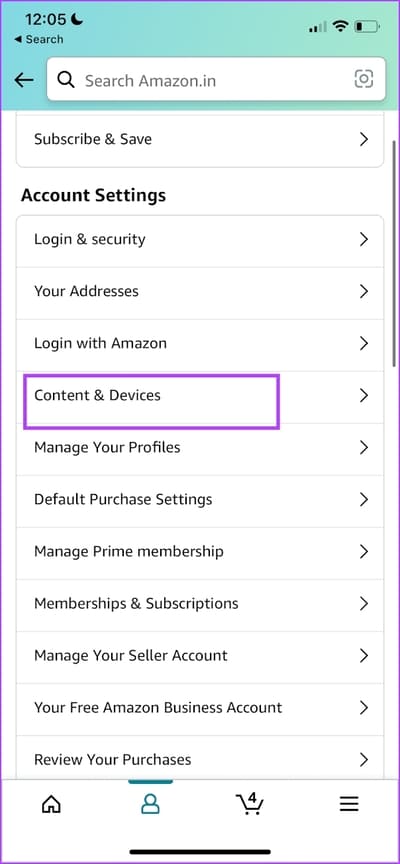
إلى الخطوة 3: اضغط على الأجهزة.
الخطوة 4: اضغط على Kindle.

الخطوة 5: حدد Kindle الذي تريد إزالة الحساب منه.
إلى الخطوة 6: اضغط على إلغاء التسجيل.
بمجرد إكمال الخطوات المذكورة أعلاه ، ستتم إزالة الحساب من جهاز Kindle المحدد.
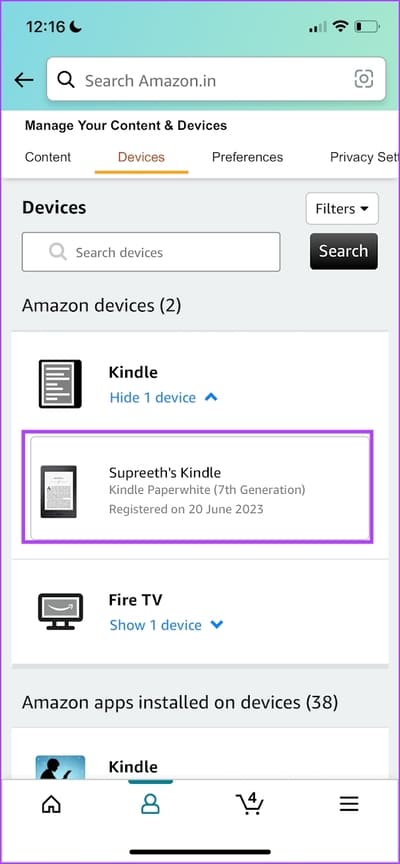
يمكنك أيضًا استخدام موقع أمازون لإزالة الحساب من قارئ Kindle الخاص بك.
3. قم بإزالة حساب Kindle على الكمبيوتر الشخصي أو Mac
الخطوة 1: افتح Amazon على متصفح الويب على جهاز الكمبيوتر أو جهاز Mac. تأكد من تسجيل الدخول إلى الحساب الذي تريد إزالته من جهاز Kindle.
الخطوة 2: انقر فوق القائمة المنسدلة على اسم المستخدم الخاص بك. انقر فوق “إدارة المحتوى والأجهزة الخاصة بك”.
إلى الخطوة 3: انقر فوق الأجهزة.
الخطوة 4: اضغط على Kindle.
الخطوة 5: حدد جهاز Kindle الذي تريد إزالة الحساب منه.
إلى الخطوة 6: اضغط على إلغاء التسجيل. سيؤدي هذا إلى إزالة الحساب من قارئ Kindle الخاص بك.
هذه هي جميع الطرق التي يمكنك من خلالها إزالة حساب من قارئ Kindle الخاص بك. بعد ذلك ، دعونا نلقي نظرة على كيفية إضافة حساب جديد إلى قارئ Kindle الخاص بك.
كيفية إضافة حساب جديد على KINDLE
لتغيير حساب Amazon على قارئ Kindle الخاص بك ، تحتاج إلى إضافة حساب جديد بمجرد إزالة الحساب الحالي. ومع ذلك ، على عكس إزالة الحساب ، يمكنك فقط إضافة حساب جديد إلى قارئ Kindle الخاص بك على القارئ نفسه وليس من خلال تطبيق Amazon للجوال أو الويب.
الخطوة 1: اضغط في أي مكان على الشاشة وحدد السهم المتجه لأسفل في الجزء العلوي من الشاشة.
الخطوة 2: اضغط على جميع الإعدادات.
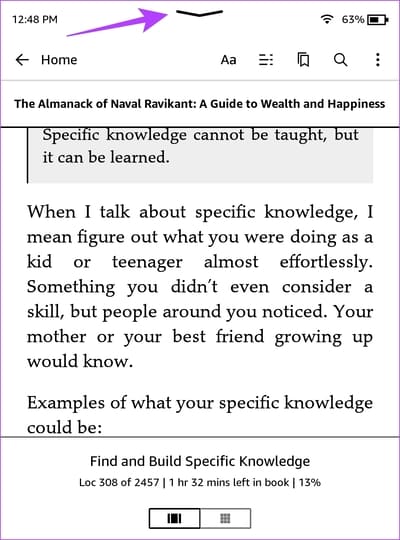
إلى الخطوة 3: اضغط على حسابك.
الخطوة 4: سترى خيارين – إما إضافة حساب موجود أو إنشاء حساب جديد. حدد الخيار المناسب وأدخل بيانات الاعتماد اللازمة.
إذا كنت ترغب في إنشاء حساب جديد ، نوصيك باستخدام تطبيق Amazon على الهاتف المحمول أو الكمبيوتر الشخصي. تعد كتابة جميع التفاصيل الخاصة بحساب جديد عملية مرهقة على حساب Amazon الخاص بك.
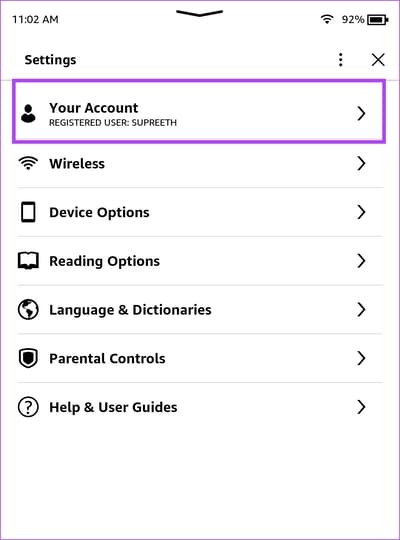
هذا هو كل ما تحتاج لمعرفته حول كيفية تغيير حساب Amazon على قارئ Kindle الخاص بك. ومع ذلك ، إذا كانت لديك أي أسئلة أخرى ، فقم بإلقاء نظرة على قسم الأسئلة الشائعة أدناه.
أسئلة وأجوبة حول حساب Amazon على KINDLE
1. هل يمكنك إضافة حسابات متعددة إلى قارئ Kindle الخاص بك؟
لا ، لا يمكنك إضافة حسابات متعددة إلى قارئ Kindle الخاص بك.
2. هل يمكنك إضافة ملف تعريف على قارئ Kindle الخاص بك؟
لا ، لا يمكنك إضافة ملف تعريف على Kindle. ومع ذلك ، يمكنك إضافة ملف تعريف الطفل للرقابة الأبوية على Kindle.
3. هل تحتاج إلى اتصال بالإنترنت لإزالة حساب على Kindle؟
نعم. تحتاج إلى اتصال بالإنترنت لإزالة حساب على Kindle.
تبديل الحسابات على قارئ KINDLE
نأمل أن تساعدك هذه المقالة في تغيير حساب Amazon الخاص بك إلى قارئ Kindle. ومع ذلك ، نأمل أن تضيف أمازون دعمًا لاستخدام حسابات متعددة على قارئ Kindle ، بالطبع مع حماية كلمة المرور الضرورية.